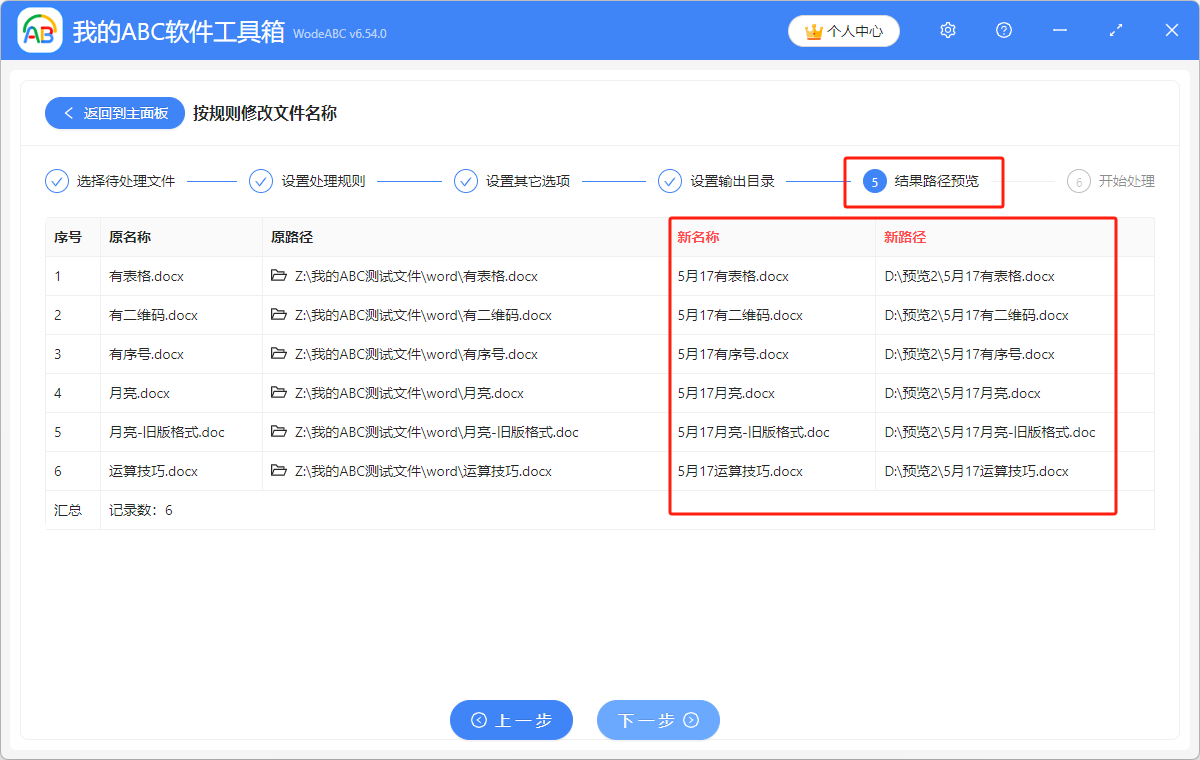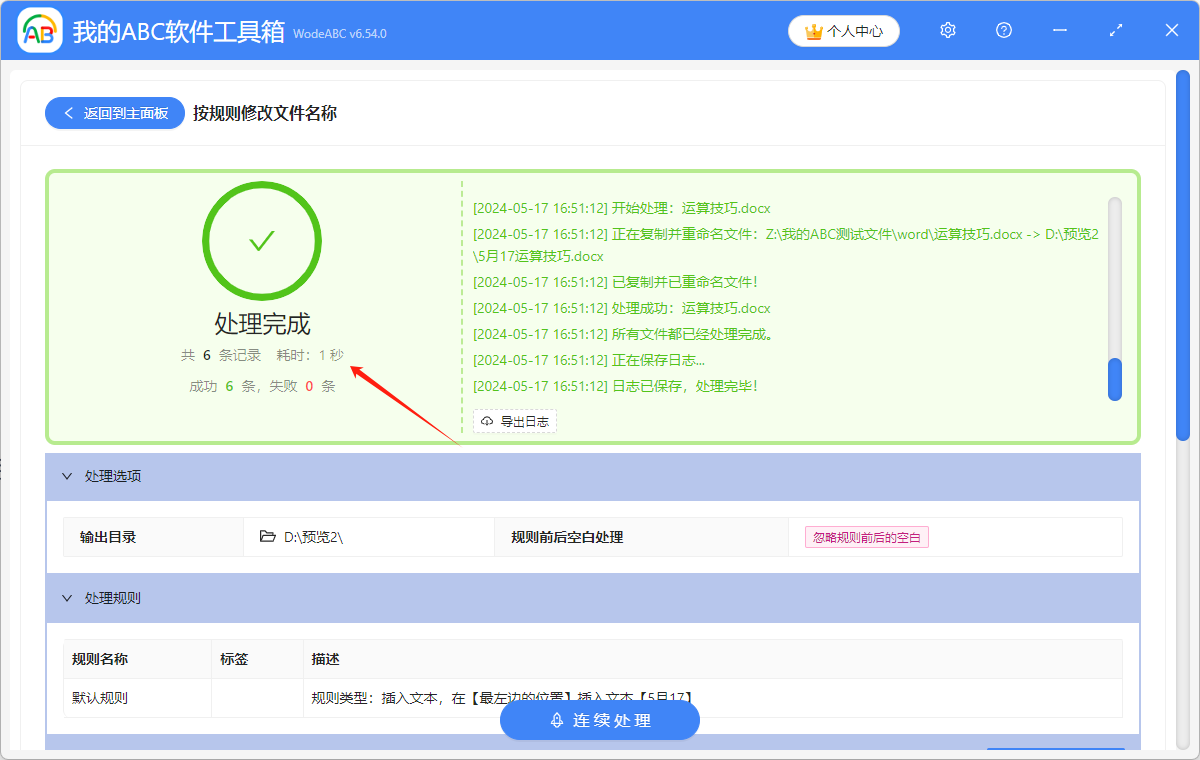日常整理電腦中因為工作或者學習堆積的大量文件時,經常會遇到要修改文件名,以便更好分類管理的情況,尤其是在有一些文件雜亂無章,沒有系統性的統一名稱,非常影響閱覽和整理的情況下,就需要給它們加上一些指定的詞語,比如統一添加上時間,方便使用過程中的查找和瀏覽,但要是手動的一個一個去添加,未免有些太麻煩,剛好下面會為大家分享一個簡便的處理方法,能夠幫助我們一次性批量的給多個文件名稱前面或者後面加上想要的內容,極大的節省大家的時間和精力,提升辦公效率。
使用場景
批量修改文件名稱,可以根據自身的需求查找並替換文本、插入文本、刪除文本或者轉換文件名稱中字母的大小寫。
效果預覽
處理前
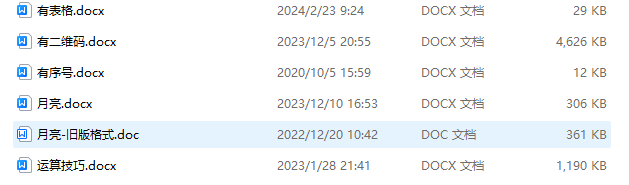
處理後
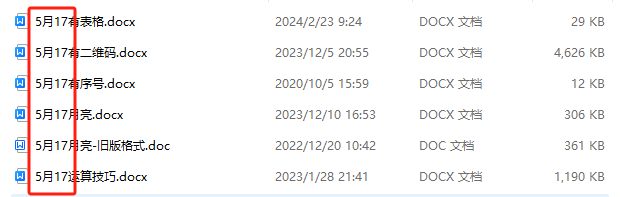
操作步驟
1.打開下面這個工具箱,點擊「文件名稱」,並選擇「按規則修改文件名稱」功能。
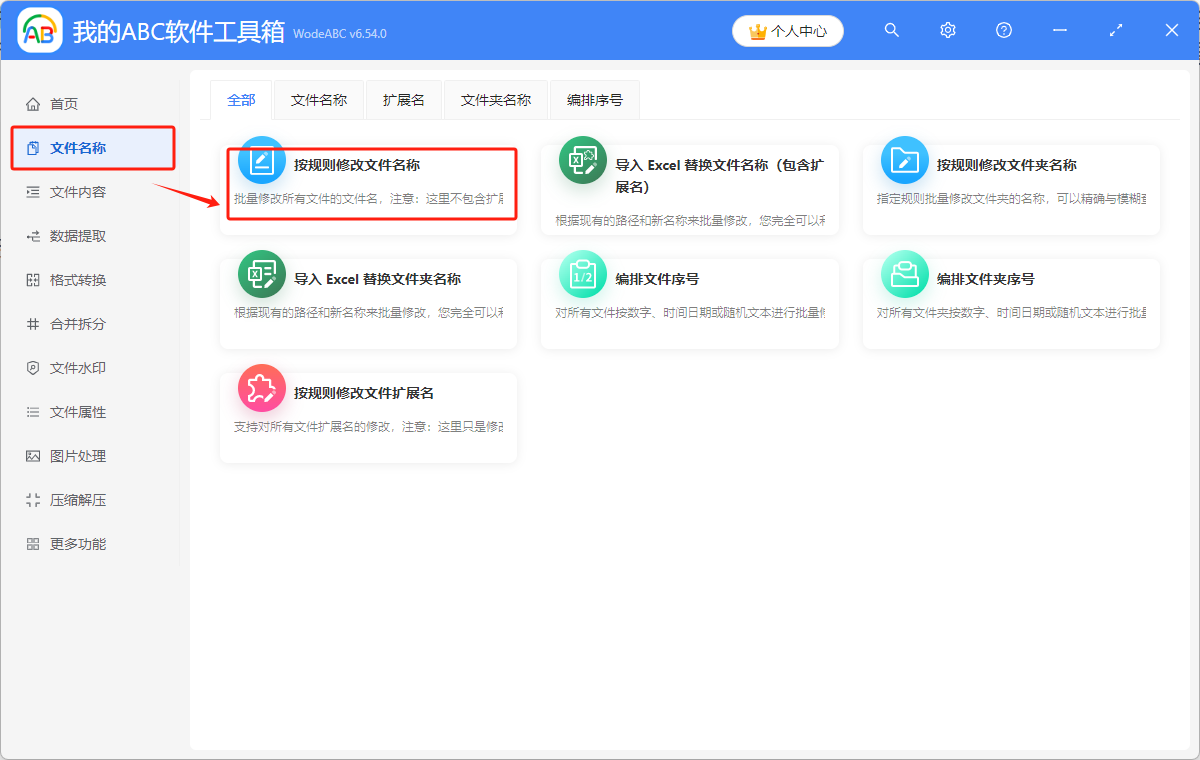
2.待處理文件可以直接拖進來,也可以點擊添加文件或者從文件夾中批量導入文件。
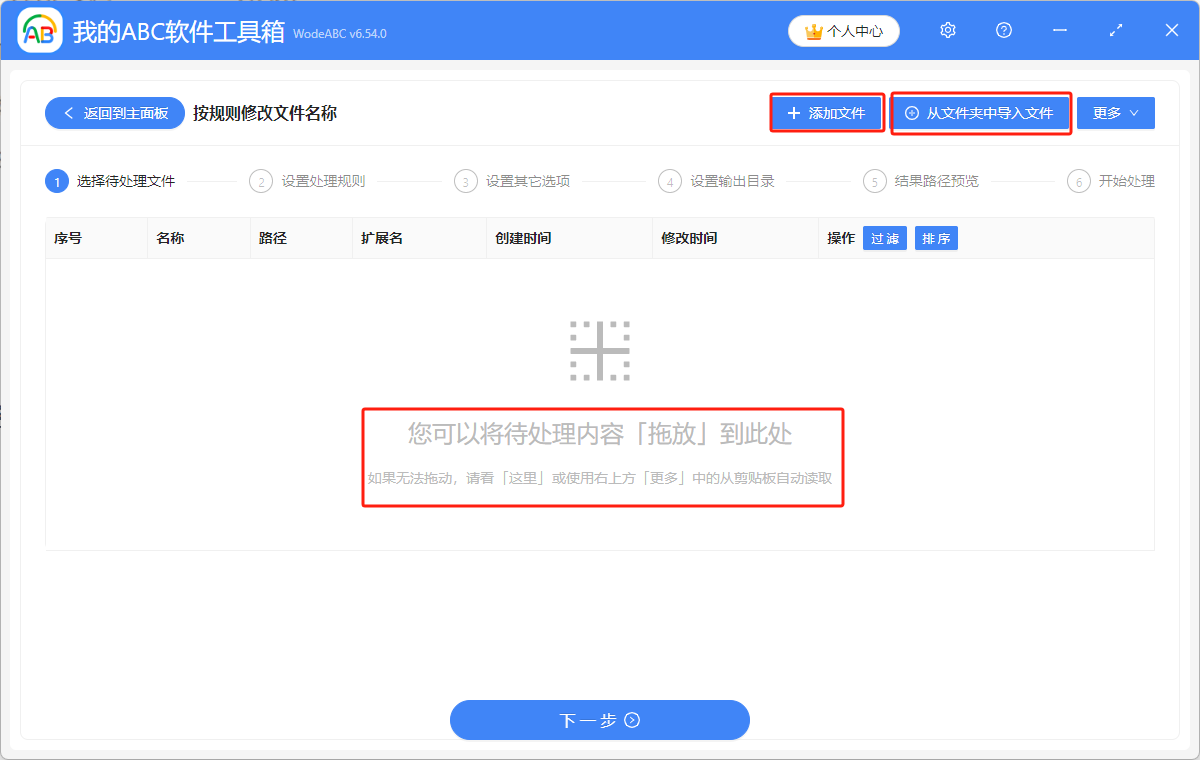
3.在閱讀完「使用必讀」後,選擇「快速填寫規則」-「插入文本」,插入位置和要插入的內容根據自身需求選擇,下圖僅作演示。
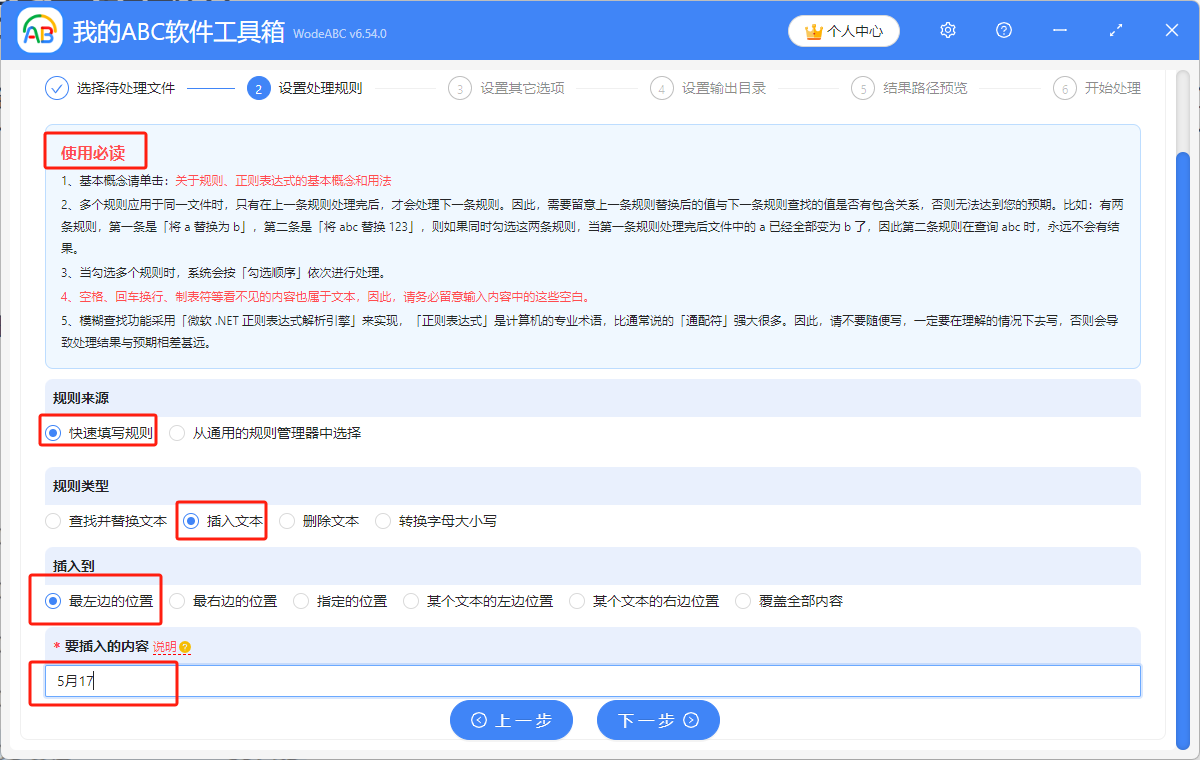
4.下一步仔細查看「說明」後,自行選擇是否保留規則前後的空白文本。
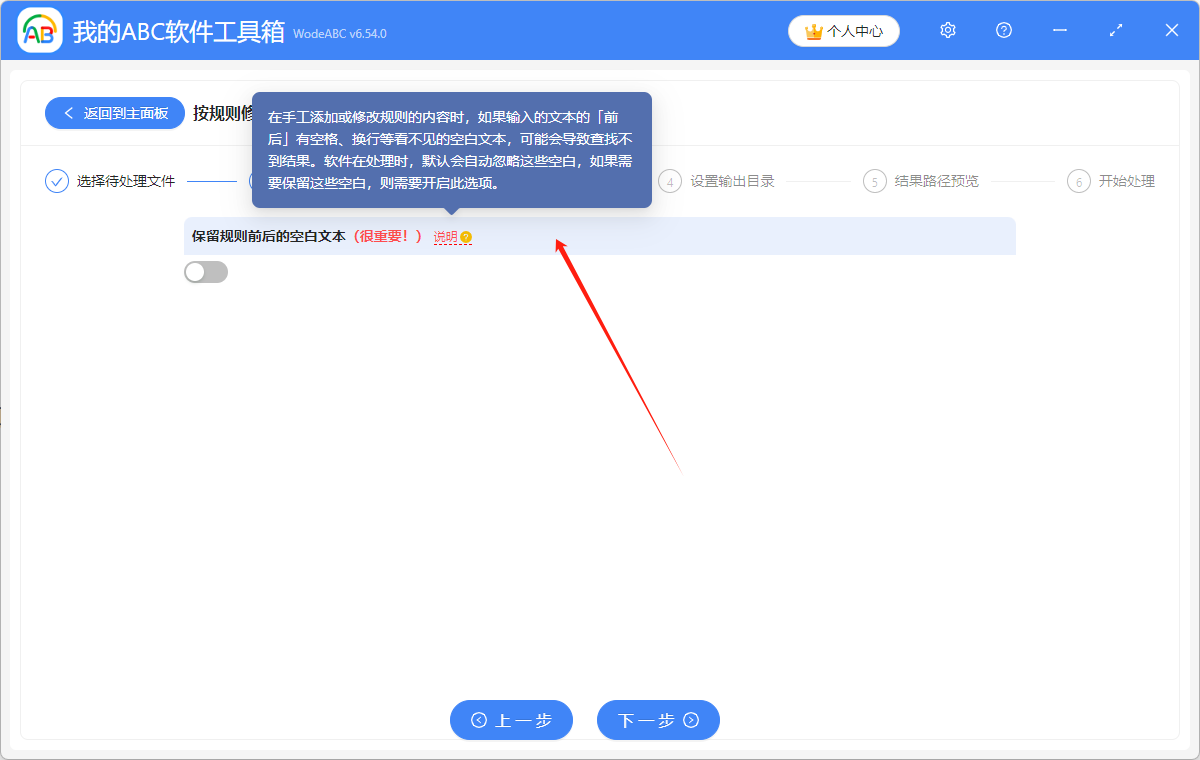
5.選好後,設置文件輸出目錄,並預覽結果路徑,確認無誤後,進行最後一步,在看到處理完成的標誌後就表示可以了。